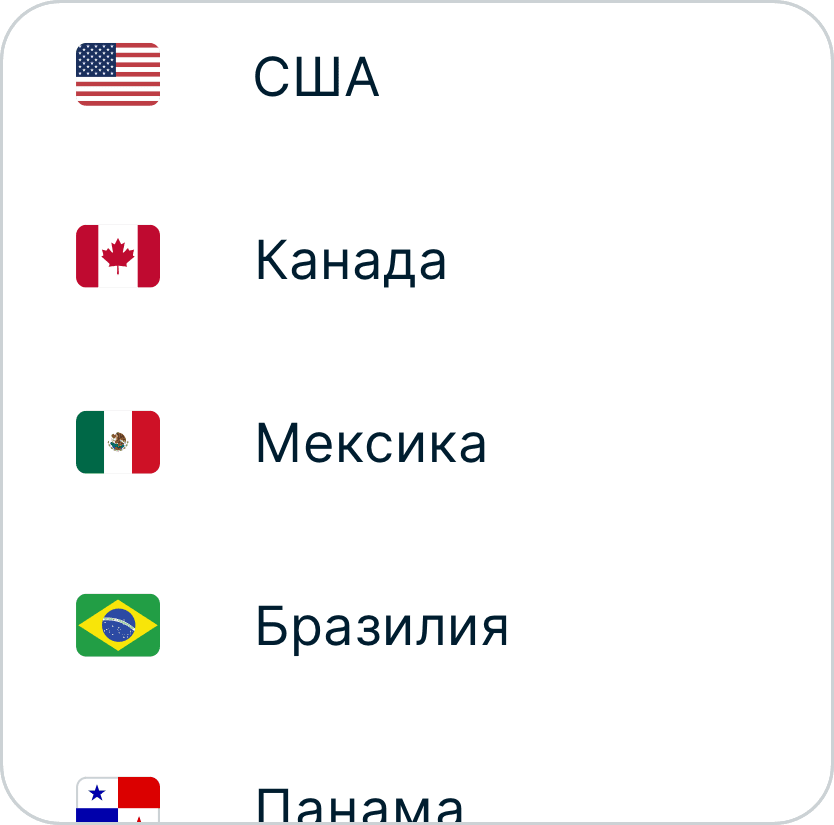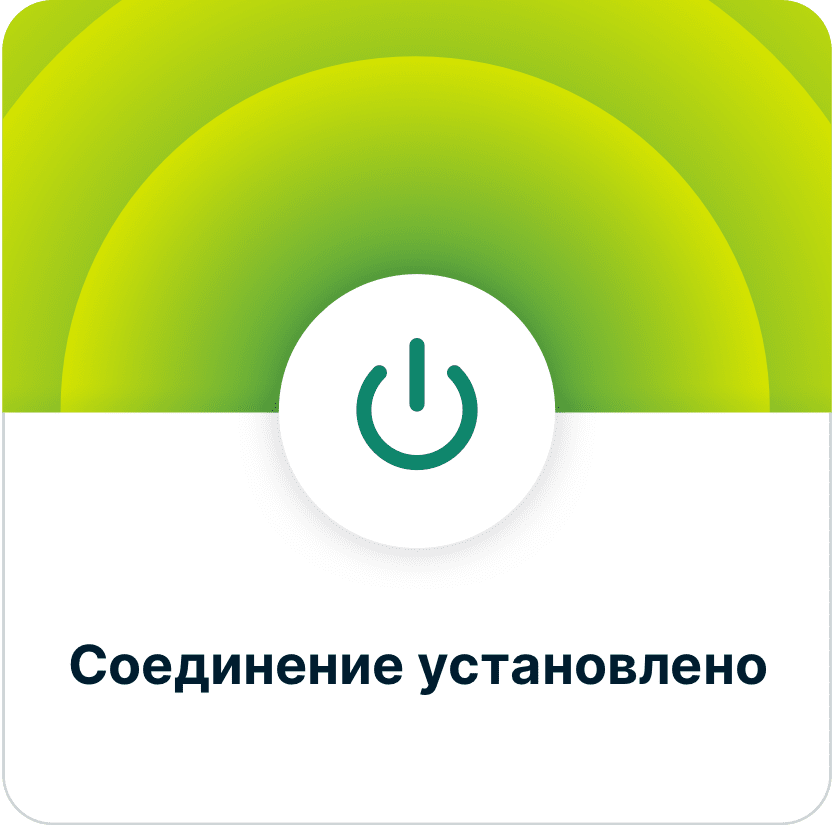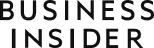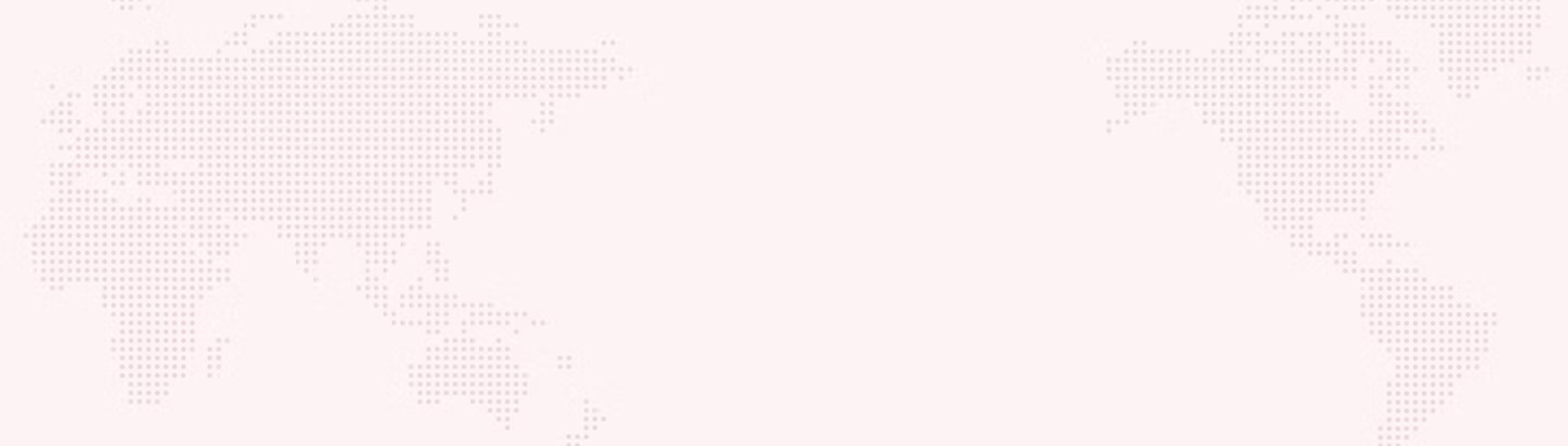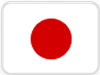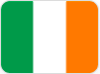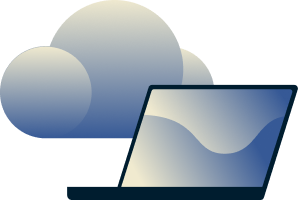Установите лучшее расширение VPN для Mozilla Firefox
Наше VPN-расширение для браузера Firefox позволяет защитить ваши действия онлайн, изменить IP-адрес и много чего еще
Работает на Windows, Mac и Linux
Купить ExpressVPN Скачать расширениеУже есть подписка? Скачайте расширение для Firefox.
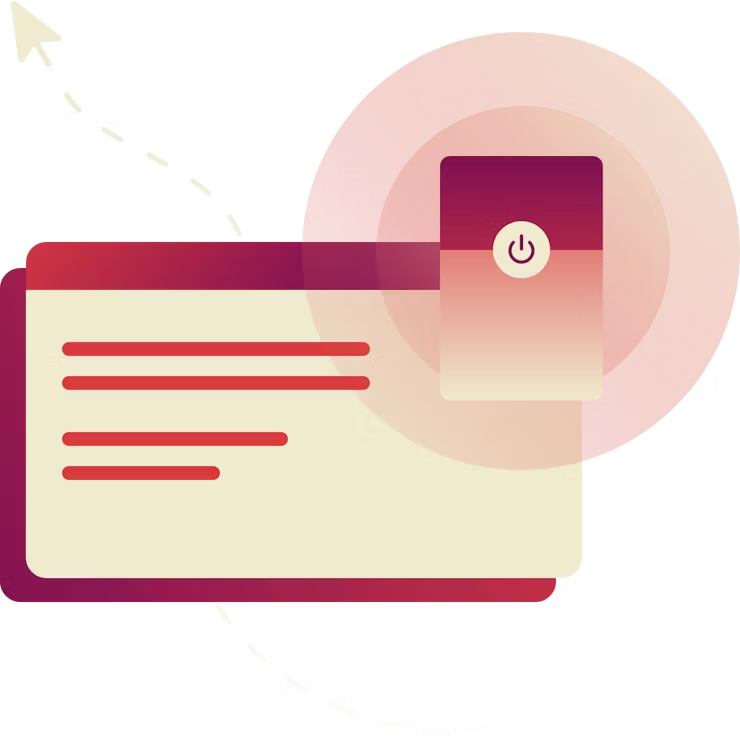
Как настроить VPN-расширение для Firefox в 3 простых шага
-
![Шаг 1 подключения к VPN на ПК или ноутбуке.]()
Шаг 1
Купите подписку на ExpressVPN, загрузите приложение на компьютер и авторизуйтесь.
-
![Шаг 2 подключения VPN на мобильном телефоне, настольном компьютере и ноутбуке.]()
Шаг 2
Добавьте расширение ExpressVPN в браузер Firefox.
-
![Шаг 3 установки VPN. Подключите приложение.]()
Шаг 3
Подключитесь к VPN-сети и работайте онлайн с повышенной безопасностью и конфиденциальностью.
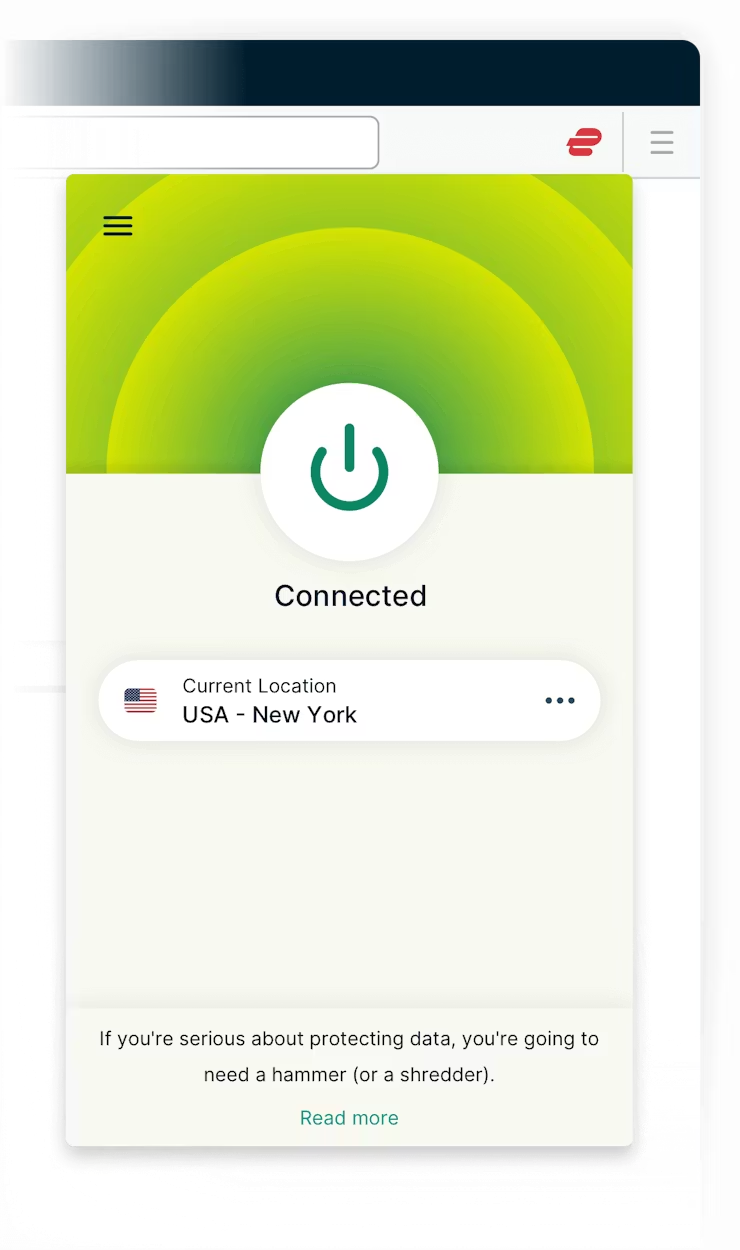
ExpressVPN для Firefox: функции
Легкость в использовании
Мгновенная активация VPN-защиты прямо из браузера. Зашифруйте свой трафик одним щелчком мыши.
Русскоязычный интерфейс
Приложение ExpressVPN для Firefox доступно на русском и еще 17 других языках.
Блокировка WebRTC
Защищает вашу приватность, не давая веб-сайтам узнать ваш настоящий IP-адрес и местоположение.
Замена местоположения
Изменяет данные геолокации в Firefox, чтобы они соответствовали локации VPN-сервера, к которому вы подключены.
Расширение HTTPS Everywhere от EFF
Автоматически перенаправляет на более надежную HTTPS-версию сайта, который вы хотите посетить, даже когда приложение ExpressVPN не активировано.
Темный режим
В расширении для Firefox предлагается темный режим: выбор цветовой схемы, приятной для глаз.
Купить ExpressVPNВидео: попробуйте включить темный режим
ExpressVPN в сравнении с бесплатными VPN для Firefox
Вот шесть основных преимуществ использования VPN-расширения премиум-класса для Firefox:
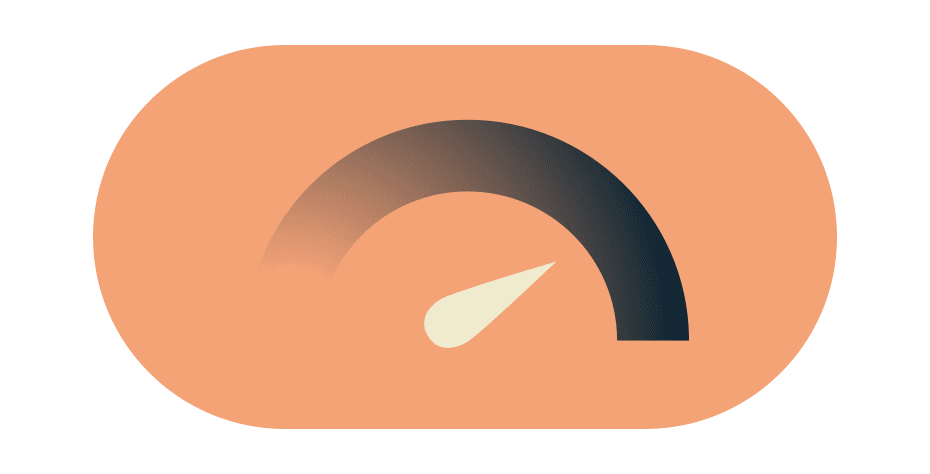
Молниеносная скорость
Расширение ExpressVPN для браузера Firefox оптимизировано для быстрых подключений, поэтому вы можете наслаждаться высокой скоростью загрузки. Установив наше VPN-расширение для Firefox, вы сможете просматривать веб-страницы и смотреть потоковое видео без всяких препятствий и ограничений.
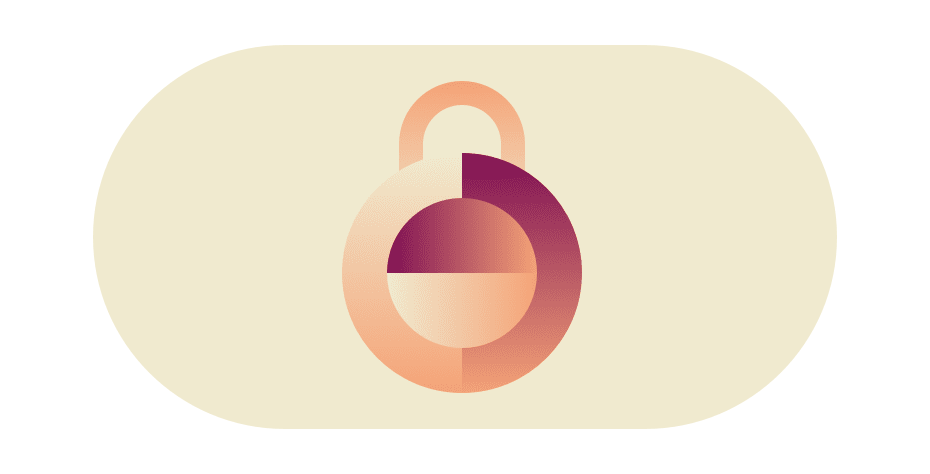
Непревзойденная защита
Благодаря сверхбыстрой скорости соединения, надежному шифрованию данных, функции экстренного отключения от Сети и быстрому переключению между серверами, использовать расширение ExpressVPN для Mozilla Firefox гораздо безопаснее, чем использовать бесплатные расширения, которые не в состоянии предоставить подобную защиту.
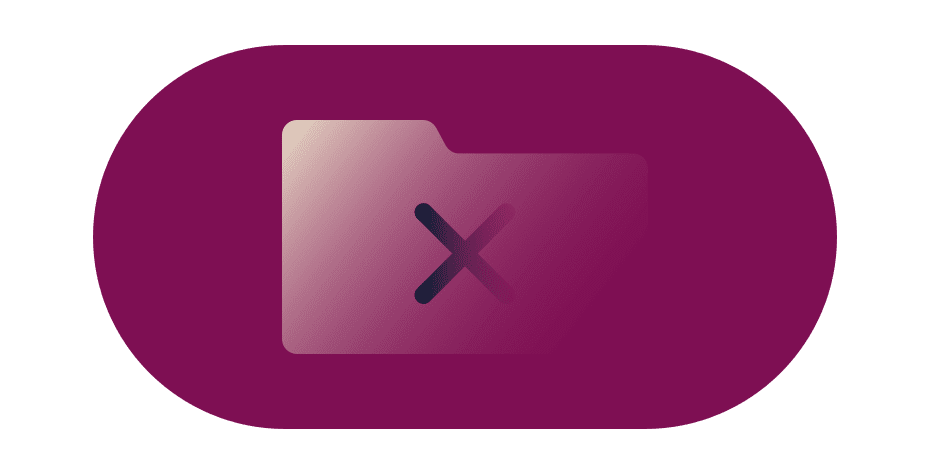
Нет регистрации данных
Некоторые бесплатные VPN могут использовать ваши действия в Сети для создания профиля и продажи этих данных тому, кто больше заплатит. В отличие от них инновационная серверная технология ExpressVPN поддерживает нашу строгую политику отказа от регистрации данных о подключениях и онлайн-действиях пользователей.
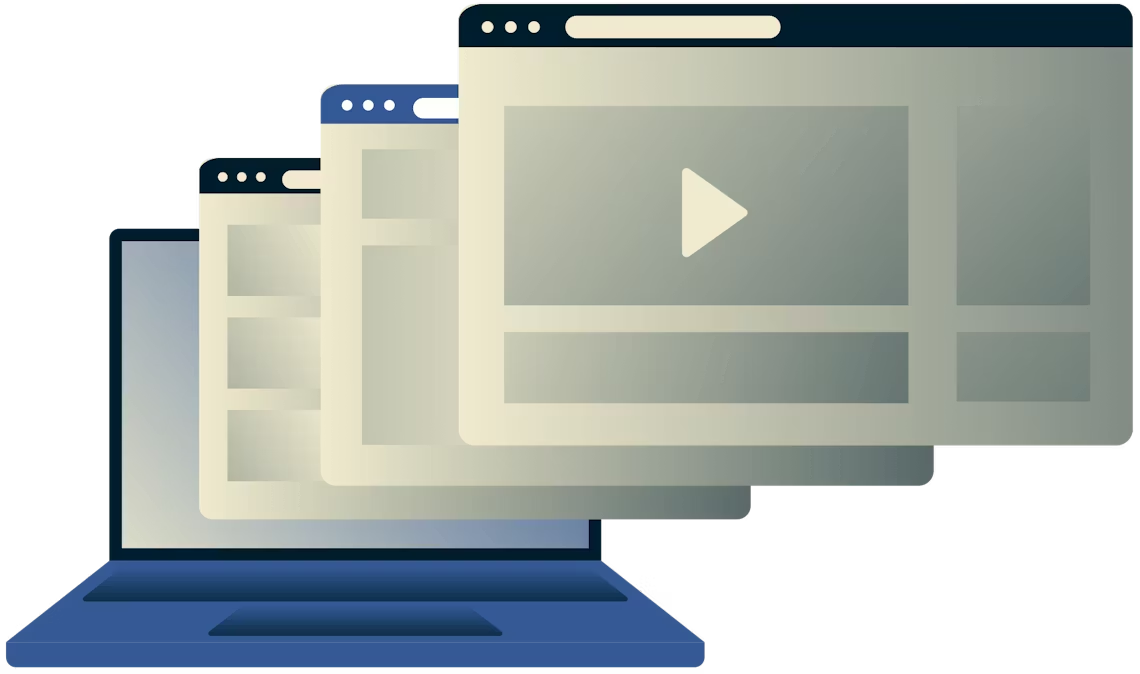
Доступ к веб-сайтам
Самый простой способ разблокировать сайты и при этом защитить свои действия в Интернете — использовать VPN-сервис премиум-класса. Благодаря серверам в 105 странах мира и использованию наших собственных зашифрованных DNS-серверов, ExpressVPN позволяет получить доступ к нужным сайтам в Firefox в любое время и в любом месте.
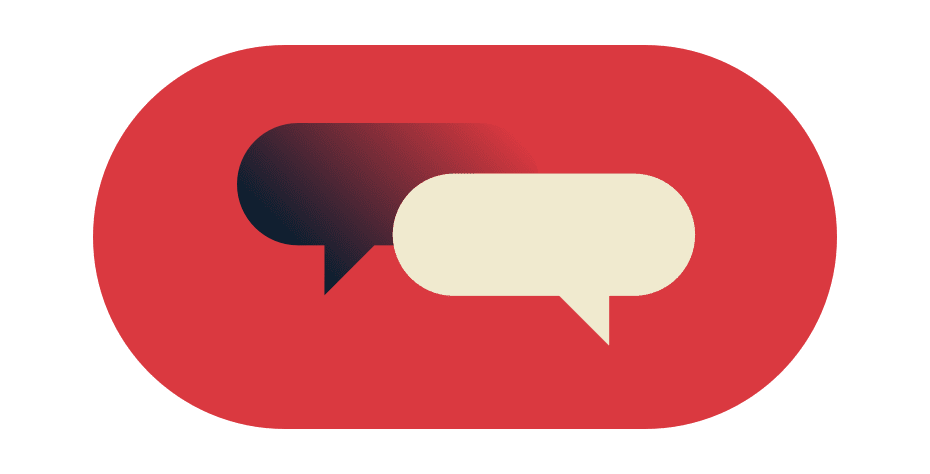
Круглосуточная техподдержка
Вы можете обратиться в нашу службу поддержки в любое время в онлайн-чате или по электронной почте. На нашем сайте также имеется огромное количество полезных статей, руководств по устранению неполадок и ответов на часто задаваемые вопросы, которые помогут вам получить все преимущества VPN при использовании Firefox.

Надежное шифрование
Работайте в Firefox, ни о чем не беспокоясь. ExpressVPN создает между вашим устройством и Интернетом туннель, защищенный 256-битным SSL-шифрованием. Ваш провайдер не видит, что вы загружаете и поэтому не может ограничить вашу скорость или пропускную способность на основе контента.
Сравнение бесплатных и платных VPN для Firefox
| Большинство бесплатных VPN | ExpessVPN | |
|---|---|---|
| Разблокировка сайтов с помощью серверов в 105 странах | ||
| Нет журналов подключений и онлайн-действий | ||
| Удобные приложения для всех устройств | ||
| Круглосуточная техподдержка | ||
| Время безотказной работы 99,9% | ||
| Сверхбыстрая скорость соединения | ||
| Надежное шифрование AES-256 | ||
| Неограниченные пропускная способность и переключение между серверами | ||
| Экстренное отключение от Сети |
Часто задаваемые вопросы
Следует ли использовать бесплатный прокси-сервер для Firefox?
Нет, мы не рекомендуем использовать бесплатные прокси-серверы при работе в браузере Firefox. Это связано с тем, что при использовании бесплатных прокси часто возникают проблемы со скоростью подключения, безопасностью, шифрованием и общим качеством обслуживания. Из-за этого ваш опыт работы в Интернете может быть не самым удачным.
Кроме того, подключение к бесплатным прокси-серверам может быть связано с такими рисками, как рассылка целевой рекламы и спама, регистрация истории посещений сайтов, ограничение пропускной способности и даже регистрация конфиденциальной информации, например, имен пользователей и паролей. Вместо этого лучше установить VPN-расширение премиум-класса для Firefox, например ExpressVPN, которое обеспечивает оптимизированное соединение, продвинутые функции безопасности и исключительную надежность подключений.
Как просматривать веб-страницы в Firefox с VPN?
Чтобы просматривать веб-страницы в Firefox с VPN, вы можете:
1. Использовать отдельное VPN-приложение:
-
загрузите и установите приложение ExpressVPN на свое устройство;
-
откройте приложение и подключитесь к серверу;
-
откройте Firefox и зайдите на любой веб-сайт.
2. Использовать VPN-расширение для браузеров:
-
установив приложение ExpressVPN на свое устройство, загрузите браузерное расширение ExpressVPN для Firefox;
-
щелкните мышью значок расширения ExpressVPN на панели инструментов и нажмите кнопку подключения;
-
теперь Firefox будет направлять весь ваш трафик через выбранный вами VPN-сервер.
Как узнать, работает ли VPN в Firefox?
Самый простой способ проверить, работает ли VPN в Firefox, — ввести в строку поиска запрос «Какой у меня IP » с установленным VPN-соединением и без него. Вы должны увидеть, что ваш IP-адрес меняется при использовании VPN.
Как выбрать лучшее VPN-расширение для Firefox?
Благодаря серверам в 105 странах мира, первоклассному шифрованию и сверхбыстрой скорости подключения с минимальной буферизацией, ExpressVPN является лучшим и самым надежным расширением для Firefox.
Узнайте больше о том, почему ExpressVPN — лучший VPN-сервис.
Зачем нужно расширение VPN для браузера?
Firefox считается одним из самых безопасных и надежных браузеров. Однако ни одно соединение не защищено на 100%.
Расширение ExpressVPN для Firefox позволяет удаленно управлять вашим приложением ExpressVPN и легко подключаться, отключаться, менять виртуальное местоположение и другие настройки прямо через панель инструментов. И это не единственное преимущество расширения.
Помимо обычных функций, которые есть у всех VPN, расширение также обеспечит вас дополнительными инструментами защиты приватности — например, позволит заблокировать WebRTC и помешает посторонним узнать ваше настоящее местоположение. И если вы столкнетесь с проблемами при просмотре потоковых трансляций через браузер, то сможете устранить их с помощью расширения.
Как подключиться к VPN в Firefox?
Подключившись к ExpressVPN на своем устройстве через приложение для Mac, Windows или Linux, вы уже получите преимущества безопасности и конфиденциальности при работе в браузере Firefox. Но чтобы воспользоваться дополнительными возможностями нашего браузерного расширения (блокировкой WebRTC, заменой местоположения и HTTPS Everywhere), выполните следующие действия:
-
Оформите подписку на ExpressVPN, если у вас ее еще нет.
-
Загрузите расширение ExpressVPN для браузера Firefox.
-
Щелкните значок расширения ExpressVPN, а затем нажмите кнопку подключения.
Может ли Google отследить ваши действия при использовании VPN?
Да, если вы используете VPN для работы онлайн, войдя в свою учетную запись Google. Браузерное VPN-расширение скроет ваш IP-адрес и зашифрует весь трафик, однако все ваши действия по-прежнему будут связаны с учетной записью Google. Чтобы избежать этого, работайте онлайн в инкогнито-режиме.
Безопасно ли расширение ExpressVPN для браузеров?
Да, браузерное расширение ExpressVPN совершенно безопасно — оно было создано исходя из соображений, связанных с защитой пользовательской приватности. Сверхбыстрые подключения, надежное шифрование трафика, функция экстренного отключения и возможность с легкостью менять серверы делает браузерное расширение ExpressVPN куда более удобным и безопасным вариантом, чем любые другие аналогичные приложения от бесплатных VPN-сервисов.
Уникальность браузерного расширения ExpressVPN состоит в том, что оно управляет полнофункциональным VPN-приложением. Это означает, что всё, что вы делаете онлайн, защищено VPN, а не только тот трафик, который проходит через ваш браузер.
Можно ли скрыть историю браузера через VPN?
Как правило, история работы в браузере хранится в нём самом. Использование VPN этого не изменит, однако в Firefox вы можете отключить функцию ведения истории и удалить все собранные данные.
История вашего браузера может быть также доступна и другим, например, вашему интернет-провайдеру или администратору сети Wi-Fi, которые ведут мониторинг вашего подключения. С помощью ExpressVPN вы сможете зашифровать весь ваш интернет-трафик, и тогда ни провайдер, ни сетевой администратор не смогут узнать, на какие сайты вы заходите.
Обратите внимание, что история браузера и история поисковых запросов — это две разные истории. Если вы авторизованы в своей учетной записи Google и используете поисковую систему этой компании, то ваши поисковые запросы будут записываться, даже если вы подключены к VPN. ( Узнайте, как удалить вашу историю поиска в Google.)
Как понять, безопасно ли расширение ExpressVPN для Firefox?
Ваша безопасность — основная цель всей работы команды ExpressVPN. Мы не только разрабатываем наши приложения и системы таким образом, чтобы безопасность данных и конфиденциальности пользователей была максимальной, но и регулярно привлекаем независимых аудиторов, чтобы те проверили наши заявления. Это самое надежное подтверждение для пользователей, которые хотят быть уверены, что наш сервис действительно может их защитить. Посмотрите полный список проверок безопасности и прочитайте подробные отчеты.
Преимущества ExpressVPN
-
Больше локаций VPN-серверов
Подключите свое устройство к огромной сети VPN-серверов в 105 странах мира, в том числе в Британии, США, Канаде и Австралии.
-
Максимальная скорость
ExpressVPN постоянно оптимизирует работу серверов, чтобы обеспечить максимально возможную скорость.
-
Исключительная надежность соединения
Наслаждайтесь превосходной стабильностью и надежностью соединения в любой точке мира.
-
Функция экстренного отключения Network Lock
Если VPN-соединение неожиданно прервется, функция Network Lock заблокирует ваш интернет-трафик и защитит вас от утечки данных.
-
Лучшее в своем классе шифрование
Обеспечьте безопасность и защиту всех своих данных с помощью лучшего в своем классе 256-битного шифрования AES.
-
Надежная защита от утечки данных
В приложении по умолчанию включена мощная система защиты от утечки данных, обеспечивающая вам конфиденциальность и безопасность.
-
Технология TrustedServer
Технология TrustedServer устанавливает новый стандарт безопасности и обеспечивает защиту конфиденциальности — проверено аудиторами.
-
Обход ограничений скорости, установленных провайдером
ExpressVPN позволяет обойти ограничения пропускной способности, установленные интернет-провайдером, и забыть про буферизацию.
-
Контент из любой точки мира
Получите доступ ко всем приложениям и сервисам, необходимым вам для работы и отдыха.
-
Помощь в онлайн-чате
Если у вас возникнут трудности при работе с любым из приложений ExpressVPN, вы в любое время суток можете обратиться в службу поддержки ExpressVPN.
-
Русскоязычный интерфейс
Приложение ExpressVPN доступно на русском и еще 17 других языках.
-
Проверено независимыми экспертами
Независимые эксперты провели тщательнейшие проверки наших приложений и систем и убедились в их защищенности.